Beállítása swap file (lapozófájl
Kedves blog olvasók cégek Komservis (Naberezhnye Chelny).
Mi a virtuális memória? A virtuális memória - kombinációja a RAM memóriát és egy átmeneti tárolás a merevlemezen. RAM - memória fizikailag is telepítve van az alaplap és egy átmeneti tárolóba - egy rejtett fájl a merevlemezen lapozófájl. sys, ami a swap file.
Ha a RAM nem elég, és míg a töltés teljes térfogatának a memória tartalmát kerülnek a swap file. Minél több RAM, a program futását. a memória olvasási adatok sokkal gyorsabb, mint egy merevlemez. Alapértelmezés szerint a Windows tárolja a lapozófájlt a rendszerindító partíción C meghajtón, ahol az operációs rendszer van telepítve
Windows 7 automatikusan beállítja a kezdeti minimális méretét a lapozófájl egyenlő a telepített RAM + 300 megabájt (MB), a maximális lapozófájl méretének háromszorosa a RAM a számítógép. Ha figyelmeztetés jelenik meg, amikor az ajánlott értékeket, akkor kézzel kell megváltoztatni a lapozófájl méretét.
Konfigurálja a lapozófájl méretét, tegye a következőket.
Nyissa meg a Vezérlőpult - Rendszer. Folytatás Advanced rendszer beállításait. A Speciális lapon található a panelhez és a Performance Options gombra.

A Performance Options fülön válassza a Speciális. Mi található a Virtuális memória részt, és kattintson a Módosítás gombra.

Az ábra azt mutatja, hogy a kiválasztott „automatikusan kiválasztja a lapozófájl méretét.” Vegye ki a négyzetet, válassza ki a C meghajtón, tedd a megadott méret és előírja a kezdeti és a maximális mérete azonos, az én esetemben ez 6108 MB. Kérdezd meg, és kattintson az OK gombra

Az, hogy a lapozófájlt másik merevlemezre
Teljesítményének javítása érdekében a rendszer lapozófájl át kell helyezni egy másik partícióra, másik merevlemezre.
Ami az átadás a lapozófájlt másik merevlemezre.
- Az operációs rendszer kezeli több input-output kéréseket. Ha a lapozófájl a rendszerindító partíción Windows kérést küld olvasni a lemezről, és lemezre, a rendszer mappát, és a swap file. Miután mozog a lapozófájlt másik része a verseny között, az olvasás és írás kérések csökken.
- A lapozófájl nem tört darabokra (ha a swap file található az elsődleges merevlemez, akkor tört ki a darab a folyamat növeli a kapacitást a virtuális memória mérete)
- Darab (mentesítő) a lapozófájl gyorsabb hozzáférést a virtuális memóriát, és növeli annak az esélyét, hogy írjon a gépünkben fájlt anélkül, hogy jelentős hibákat
Louis átadása a lapozófájl másik merevlemezre.
Miután eltávolította a lapozófájlt a rendszerindító partíció a Windows nem tud memóriaképfájlt (Memory. DMP) a hibakeresési adatok esetén javíthatatlan kernel módú hiba. Memória fájlt. DMP szükséges hibakeresés történt „Blue Screen of Death” hiba
Át a lapozófájlt másik merevlemezre, az én esetemben ez a lemez D (Archív), tegye a következőket:
- Válassza ki a meghajtót a C (ez a swap fájl, és aktiválja a „Ne legyen lapozófájl”. A rendszer figyelmeztet lehetetlensége felvétel hibakeresési információkat (memóriaképfájlokkal) hiányában a lapozófájl

Kattintson az Igen, majd kattintson a Set.

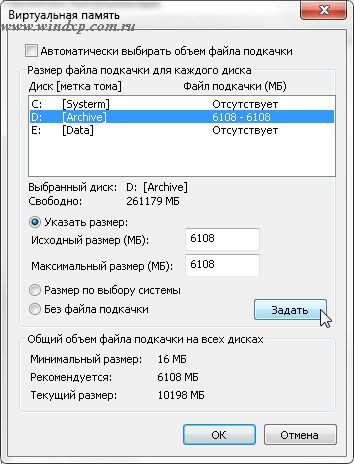
Kérésére a rendszer újraindítására, kattintson az OK gombra, és indítsa újra a számítógépet

Az újraindítás után ellenőrizze a helyét a lapozófájl. Nyissa ki az ablakot a virtuális memória beállításait. Ha helyesen tette, akkor meg kell ábrán látható módon.

Mi mást ellenőrizni?
- Áttekintés A Windows 7 épít 6574. I. rész

- SSD-meghajtók Windows 7. Kérdések és válaszok

- Windows 8 - A Developer Preview. Telepítés és áttekintése

- központi rendszer és a hálózat támogatja

- Hibakódok magyarázata által generált Eszközkezelő a Microsoft Windows XP Professional

- Hibaelhárítás Windows Aero felület problémák
